我们都经历过这样的场景——面对一张如同字母汤般杂乱的电子表格。数字无处不在,毫无结构,完全无法阅读。秘密武器是什么?一个简单的标题。就像给数据贴上名牌标签,突然间一切变得清晰明了。
在匡优Excel,我们帮助团队自动化处理电子表格工作流,但即便是我们也深知,有些基础技巧值得掌握。下面就来拆解如何添加让表格瞬间出彩的标题。
为何标题是表格的最佳搭档
把标题想象成数据的GPS导航。没有它们,你只能在单元格间漫无目的地游荡。以下是它们的关键作用:
- 即刻清晰 - 无需再猜测每列含义
- 专业质感 - 让表格看起来正规可靠(老板看了都点赞)
- 轻松导航 - 秒速定位所需内容
- 高效协作 - 共享文件时全员保持同步
五分钟打造完美标题指南
1. 打开电子表格
启动Excel并打开文件(若想大展拳脚,也可创建新文件)
2. 划定标题区域
点击行号(通常是“1”)选中整行标题区域
3. 命名数据
点击A1单元格输入标题——“第二季度销售额”或“客户列表”都是不错的选择
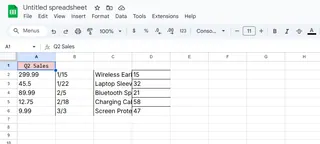
4. 扩展宽度(可选)
需要跨列显示标题?选中单元格后,点击“开始”选项卡中的“合并后居中”
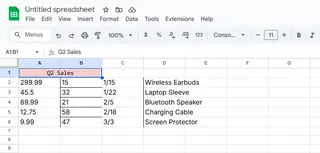
5. 精心装扮
现在来到有趣环节——格式设置!在“开始”选项卡中你可以:
- 设置粗体或斜体
- 调整字体大小(14-18磅显专业)
- 添加颜色(保持优雅格调)
- 运用边框增强辨识度
专业提示:匡优Excel的AI能根据数据类型自动格式化标题——无需手动调整
进阶标题技巧
想从基础版升级到惊艳版?试试这些:
- 使用单元格样式(开始>样式)立即获得专业外观
- 添加表情符号(没错,真的可以)作为视觉提示——📈代表销售,👥代表联系人
- 冻结标题行(视图>冻结窗格)滚动时始终保持可见
- 尝试条件格式让标题根据数据变化自动变色
当手动操作不再满足需求
虽然这些步骤适用于单次处理,但如果要处理数十个文件呢?这正是匡优Excel大显身手之时。我们的AI能够:
- 根据数据模式自动生成标题
- 在所有表格中应用统一格式
- 随数据变化动态更新标题
- 通过自然语言处理推荐更佳标题命名
最棒的是?手动操作需要5分钟的工作,自动化仅需数秒完成。更多咖啡时间,更少单元格纠缠。
轮到你动手试试
既然已成为标题达人,现在就打开那个杂乱的表格赋予它结构吧。从基础开始,然后尝试各种格式设置。当你准备升级时,匡优Excel随时为你处理重复性工作。
记住:优质数据值得精美呈现。稍加标题润色,就能让表格为你所用而非与你作对。祝整理愉快!🎉








